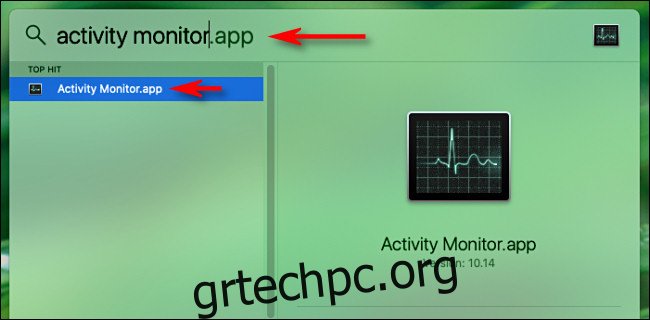Είτε αντιμετωπίζετε προβλήματα δικτύου είτε απλώς προσπαθείτε να διατηρήσετε το εύρος ζώνης, είναι χρήσιμο να παρακολουθείτε τη χρήση του δικτύου του Mac σας με την πάροδο του χρόνου. Με το Activity Monitor, η Apple διευκολύνει την παρακολούθηση της δραστηριότητας του δικτύου με μια ματιά στο Dock. Δείτε πώς να το ρυθμίσετε.
Αρχικά, ανοίξτε το “Activity Monitor”. Εάν δεν είστε σίγουροι πώς, μπορείτε να το κάνετε γρήγορα χρησιμοποιώντας το Spotlight. Πατήστε Command+Space ή κάντε κλικ στο εικονίδιο “μεγεθυντικός φακός” στη γραμμή μενού σας και θα εμφανιστεί μια γραμμή αναζήτησης. Πληκτρολογήστε “παρακολούθηση δραστηριότητας” και πατήστε Επιστροφή.
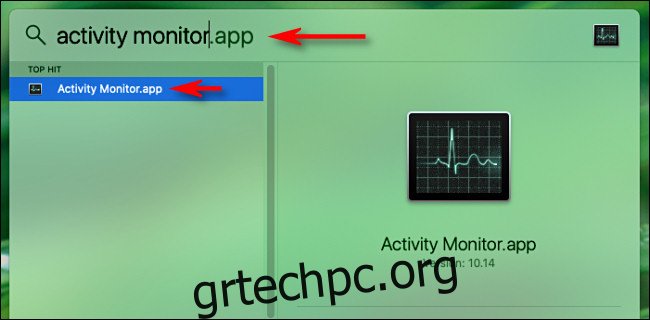
Στη συνέχεια, κάντε δεξί κλικ στο εικονίδιο Activity Monitor Dock. Στο μενού που εμφανίζεται, κάντε κλικ στο «Εικονίδιο βάσης» και, στη συνέχεια, επιλέξτε «Εμφάνιση χρήσης δικτύου».
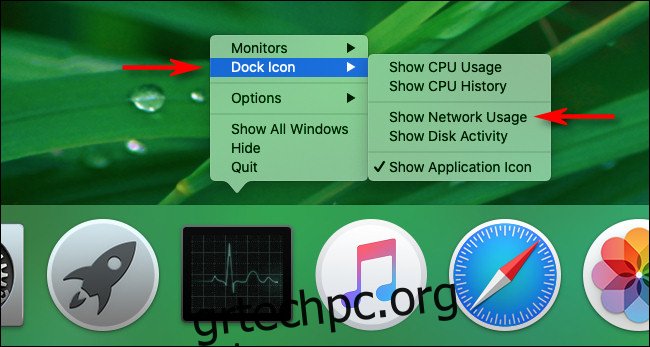
Μόλις επιλεγεί η “Εμφάνιση χρήσης δικτύου”, το εικονίδιο βάσης του Activity Monitor θα μετατραπεί σε μια κινούμενη οθόνη που απεικονίζει τη δραστηριότητα του δικτύου με την πάροδο του χρόνου, ενημερώνοντας από τα δεξιά προς τα αριστερά.
(Από προεπιλογή, αυτό το γράφημα ενημερώνεται κάθε 5 δευτερόλεπτα. Εάν θέλετε να αλλάξετε τον ρυθμό με τον οποίο ενημερώνεται το γράφημα, μεταβείτε στην Προβολή > Συχνότητα ενημέρωσης στη γραμμή μενού στο επάνω μέρος της οθόνης.)

Κάτω από τις προεπιλεγμένες ρυθμίσεις, το γράφημα Dock χρήσης δικτύου εμφανίζει το “πακέτα σε ανά δευτερόλεπτο”, με μπλε χρώμα και το “πακέτα εξόδου ανά δευτερόλεπτο” με κόκκινο χρώμα. Πρόκειται για μη επεξεργασμένους αριθμούς πακέτων δεδομένων που λαμβάνονται και αποστέλλονται από το Mac σας.
Εάν προτιμάτε διαφορετική ανάγνωση, μπορείτε να κάνετε το γράφημα να εμφανίζει δεδομένα που αποστέλλονται και λαμβάνονται σε byte. Πρώτα, κάντε κλικ στο κύριο παράθυρο Παρακολούθησης δραστηριότητας (πατήστε Command+1 για να εμφανιστεί εάν δεν είναι ήδη ανοιχτό) και επιλέξτε την καρτέλα «Δίκτυο».
Εντοπίστε το μικροσκοπικό γράφημα στο κάτω μέρος του παραθύρου. Κάντε κλικ στην κεφαλίδα που γράφει “Πακέτα” και αλλάξτε την σε “Δεδομένα” με το μικρό αναπτυσσόμενο μενού.
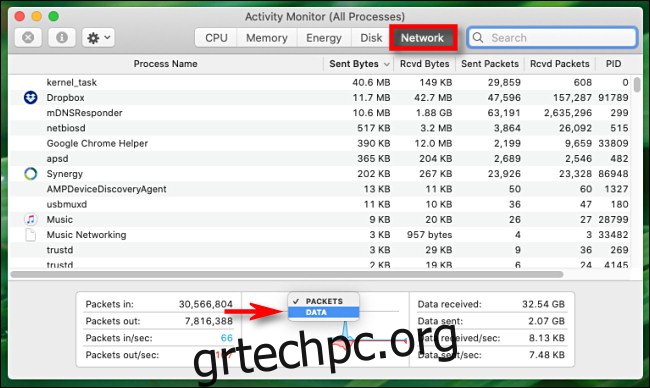
Μόλις επιλεγεί “Δεδομένα”, το γράφημα Dock θα αλλάξει αμέσως. Τώρα το “data read ανά δευτερόλεπτο” αναπαρίσταται με μπλε χρώμα και το “bytes δεδομένων που γράφτηκαν ανά δευτερόλεπτο” αντιπροσωπεύεται με κόκκινο.
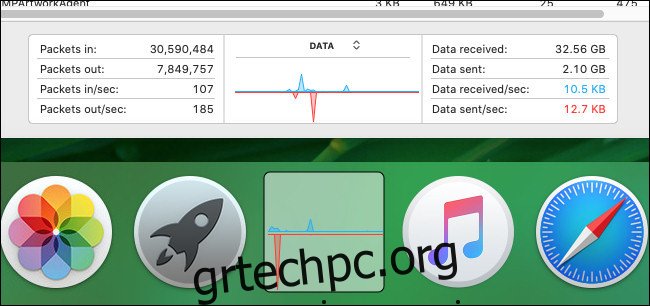
Όταν έχετε διαμορφώσει το εικονίδιο Dock όπως θέλετε, μπορείτε να κλείσετε το κύριο παράθυρο του Activity Monitor πατώντας το κόκκινο κουμπί “X”.
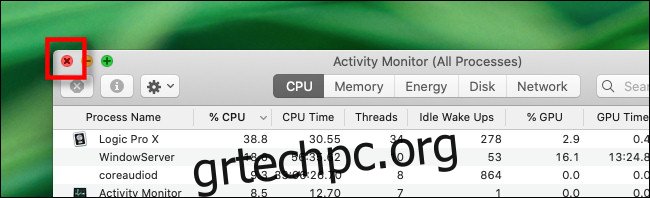
Με το κύριο παράθυρο κλειστό, το Activity Monitor θα εκτελείται αθόρυβα ενώ εκτελείτε άλλες εργασίες στο Mac σας και το γράφημα χρήσης δικτύου στο Dock θα συνεχίσει να ενημερώνεται. Εάν κλείσετε το Activity Monitor, το εικονίδιο Dock θα επανέλθει στο κανονικό.
Εάν θέλετε να επαναφέρετε το εικονίδιο Activity Monitor στο κανονικό ενώ είναι ακόμα σε λειτουργία, κάντε ξανά δεξί κλικ στο εικονίδιο Activity Monitor Dock και επιλέξτε “Dock Icon” > “Show Application Icon”.
Όταν τελειώσετε, δεν είναι κακό να περιηγηθείτε λίγο στο Activity Monitor και να εξερευνήσετε τις άλλες επιλογές του. Θα δείτε ότι έχει πολλά χρήσιμα κόλπα στο μανίκι του.